How to Activate Windows / Office?
Hướng dẫn cách phát Wi-Fi từ máy tính không cần dùng phần mềm
1. Cách phát Wi-Fi từ máy tính trên Windows 7
Cách phát Wi-Fi từ máy tính thông qua Network and Sharing Center
Bước 1: Click vào biểu tượng Network trên thanh Taskbar oqr góc dưới bên phải màn hình.
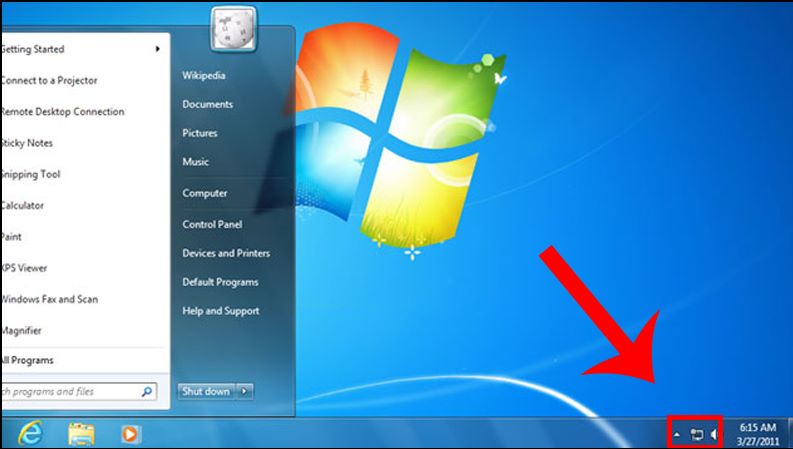
Bước 2: Nhấn chọn Open Network and Sharing Center.
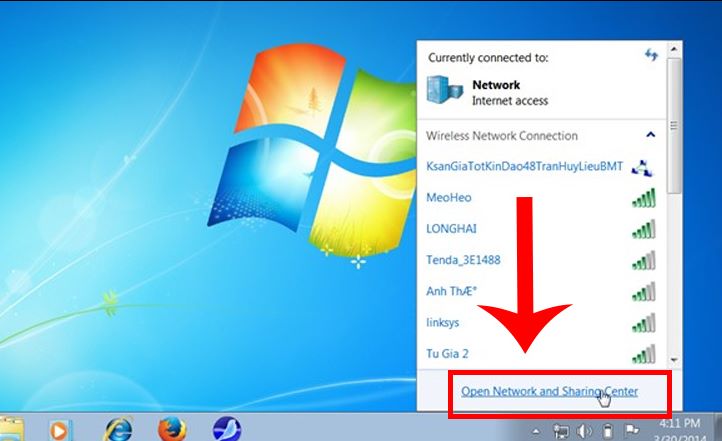
Bước 3: Chọn mục Set up a new connection or network trong cửa sổ vừa xuất hiện.
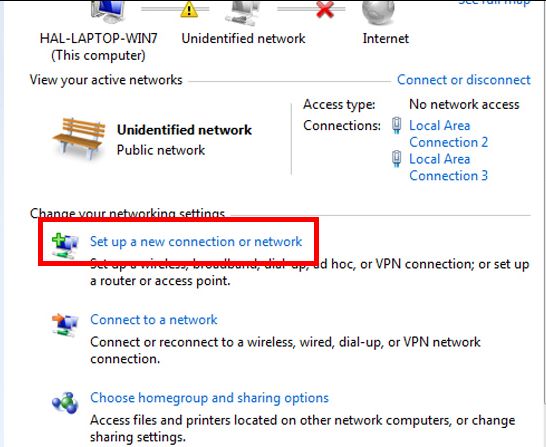
Bước 4: Kéo chuột xuống chọn mục Set up a wireless ad hoc (computer-to-computer) network > Nhấn Next.
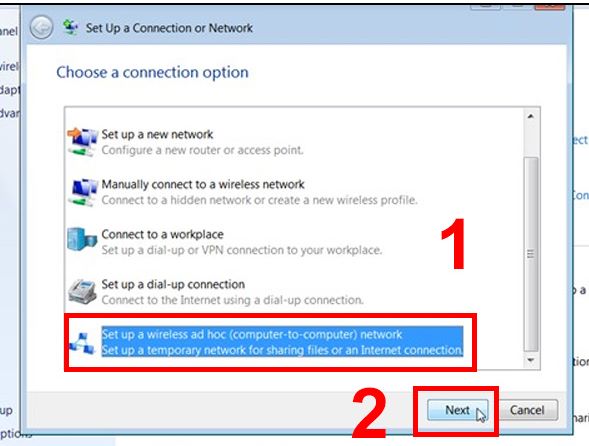
Trong giao diện tiếp theo, bạn tiếp tục nhấn nút Next.
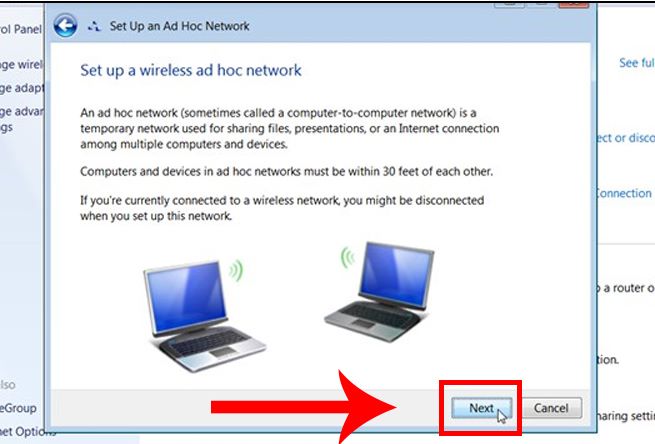
Bước 5: Thiết lập một vài tuỳ chọn quan trọng.
Network name: Tên hiển thị mạng Wi-Fi sẽ phát.
Security type: Kiểm tra bảo mật của mạng Wi-Fi sẽ phát.
Security key: Mật khẩu của mạng Wi-Fi sẽ phát.
Sao đó nhấn Next.
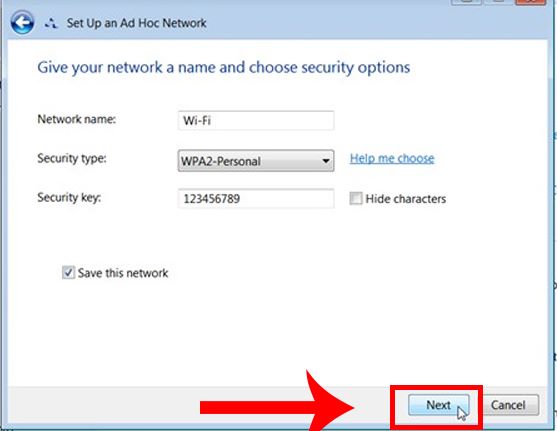
Chờ khoảng một phút mạng Wi-Fi đang thiết lập.
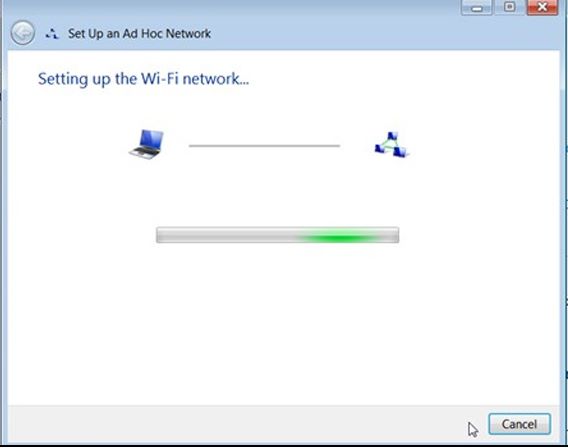
Bước 6: Mạng Wi-Fi sẽ được tạo lập nhanh chóng tiếp đó nhấn Close để tắt cửa sổ.
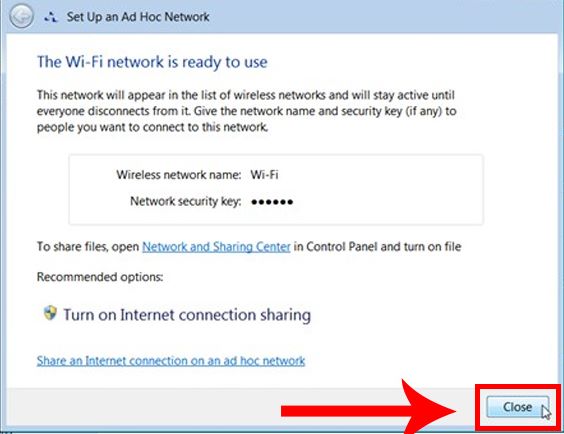
Mạng Wi-Fi bạn đã thiết lập đang ở trạng thái chờ người dùng kết nối.
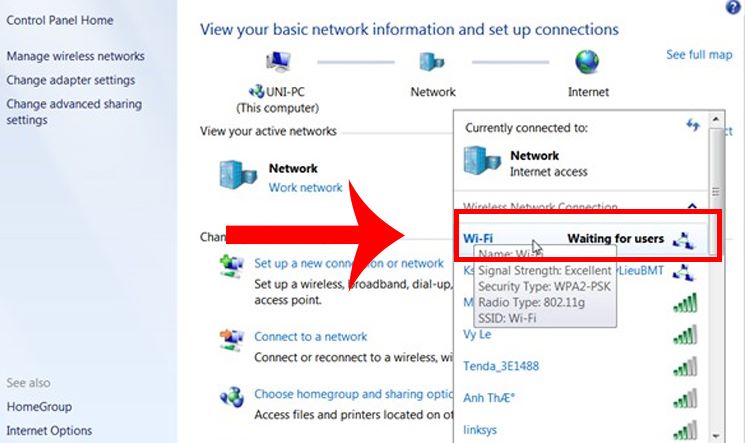
2. Cách phát Wi-Fi từ máy tính trên Windows 10
Cách phát Wi-Fi từ máy tính thông qua Windows Settings
Bước 1: Nhấn biểu tượng Start > Chọn Settings.
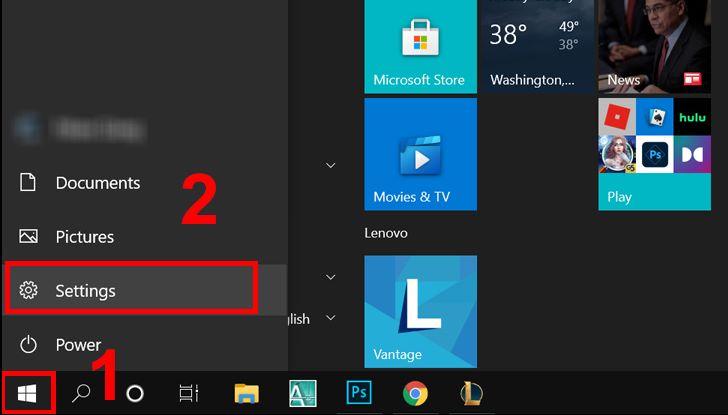
Bước 2: Chọn mục Network & Internet.
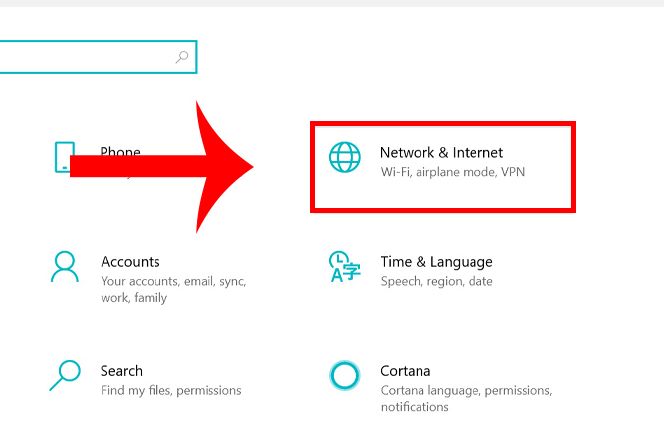
Bước 3: Chuyển đến tab Mobile Hotspot sau đó bạn bật On cho chức năng Share my Internet connection from.
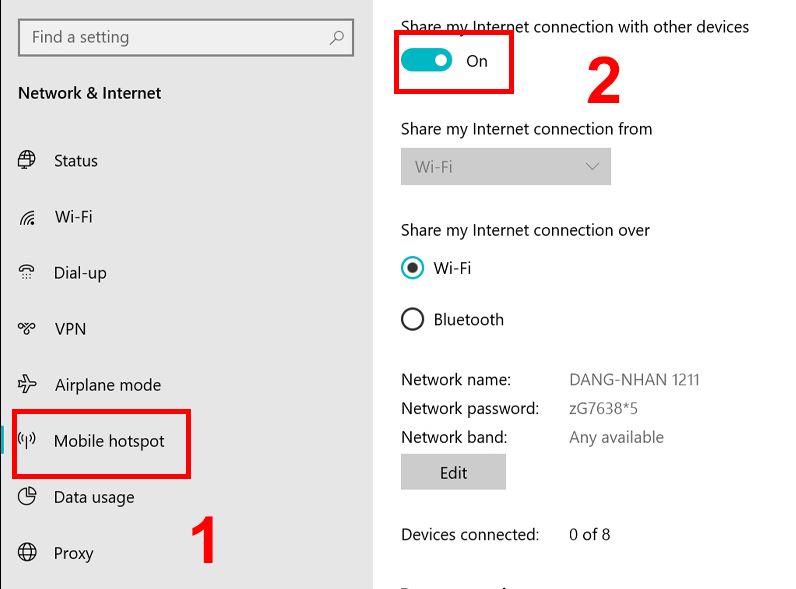
Bước 4: Chọn Wi-Fi để chia sẻ kết nối internet của tôi > Chọn Edit để thay đổi Network name và password (mật khẩu).
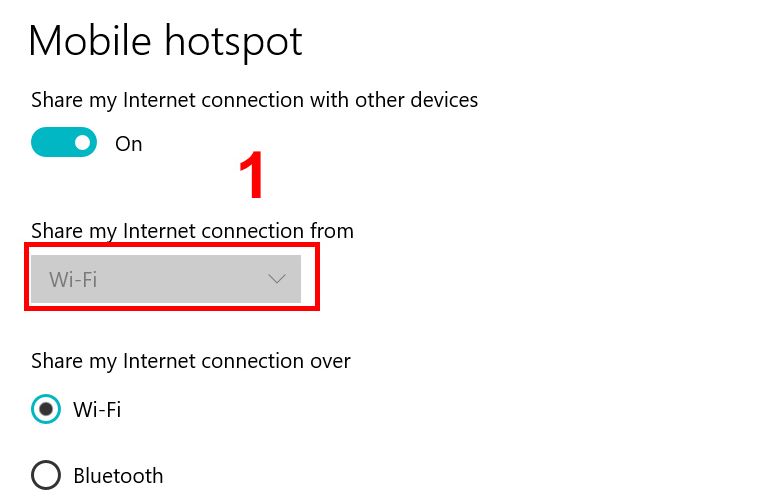
Bước 5: Bạn sẽ thiết lập Tên và Mật khẩu mạng Wi-Fi > Nhấn Save để lưu lại.

Sau khi thực hiện xong các thao tác trên, bạn cần kiểm tra lại chức năng phát Wi-Fi trên máy tính của bạn đã được chưa.
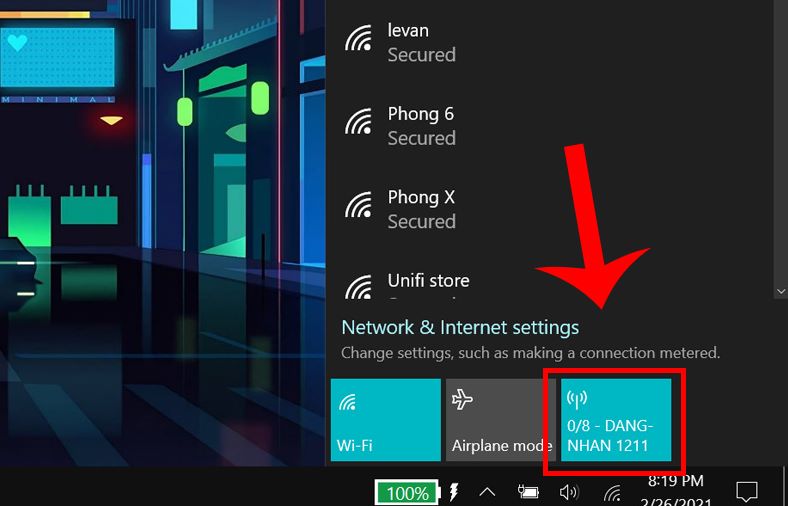
Cách phát Wi-Fi từ máy tính thông qua Command Prompt
Bước 1: Nhấn chọn Start Menu > Nhập từ khoá command prompt > Mở bằng Run as administrator.
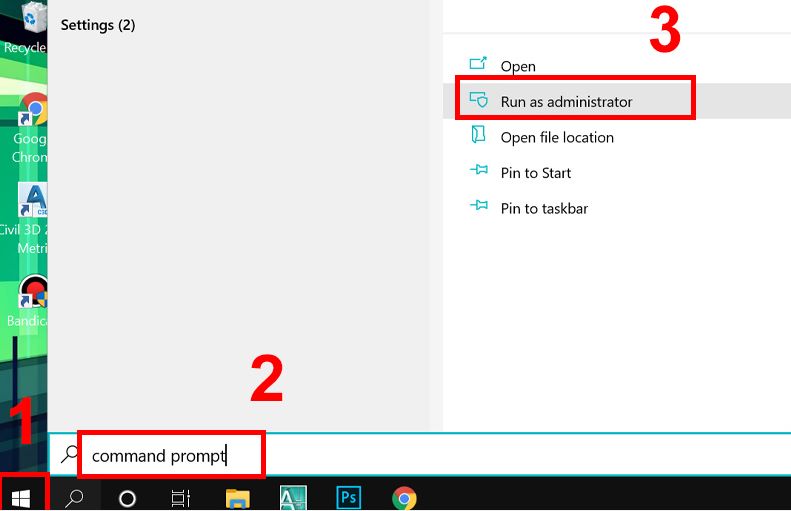
Bước 2: Trong Command Prompt bạn gõ theo cú pháp câu lệnh như sau: netsh wlan set hostednetwork mode=allow ssid=ten_wifi key= mat_khau rồi nhấn Enter.
Ví dụ: netsh wlan set hostednetwork mode=allow ssid=UTC2 key= 12345678
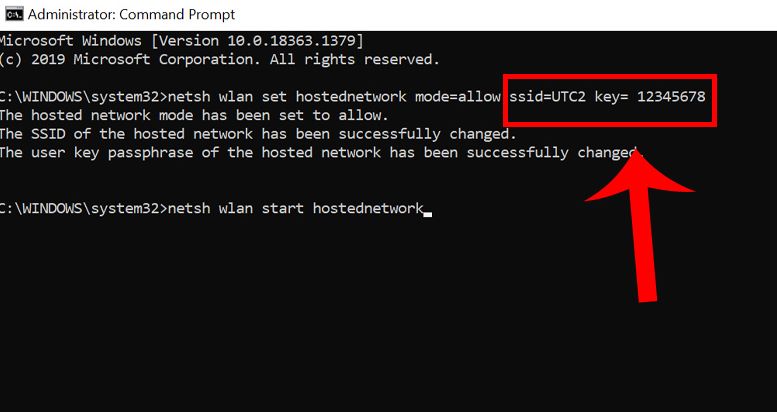
Bước 3: Tiếp tục gõ lệnh: netsh wlan start hostednetwork để khởi động điểm phát Wi-Fi.
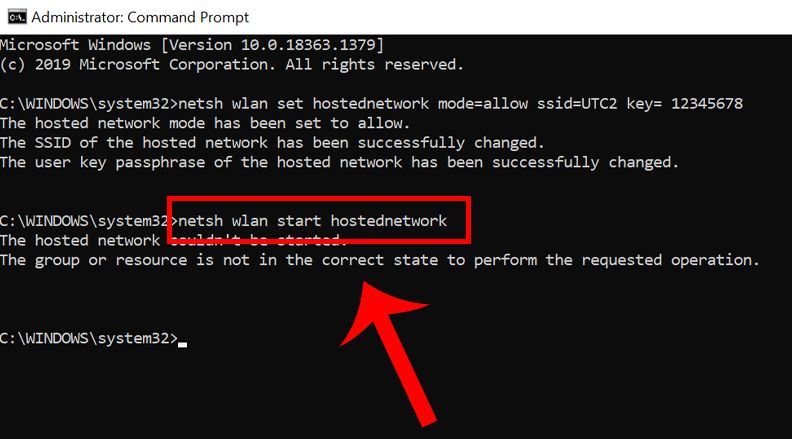
Bước 4: Mở giao diện Network Connections, nhấn tổ hợp Windows + R để mở giao diện hộp thoại Run.
Bước 5: Nhập từ khoá ncpa.cpl và nhấn OK.
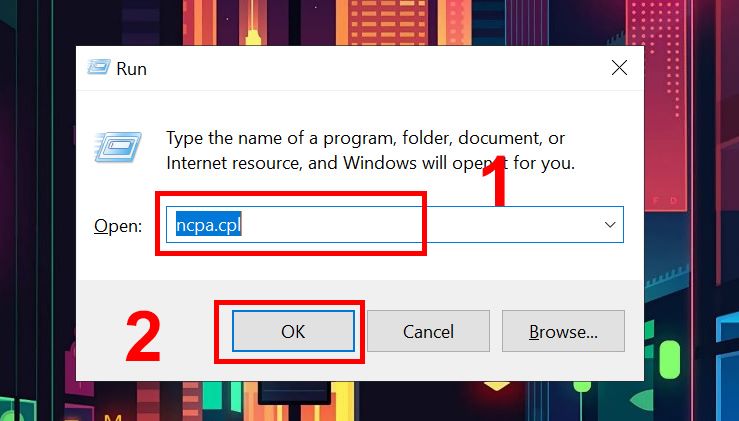
Bước 6: Giao diện Network Connections sẽ xuất hiện. Click chuột phải vào Wi-Fi đang sử dụng sau đó chọn Properties.
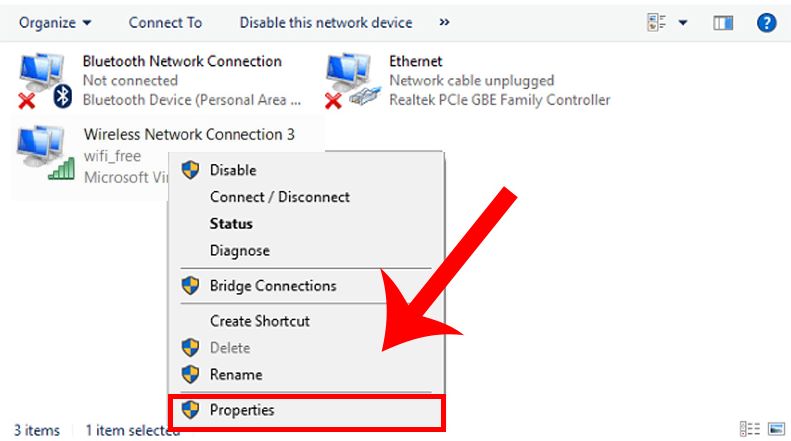
Bước 7: Chọn mục Sharing và tích vào ô Allow other network users to connect through this computer’s Internet connection.
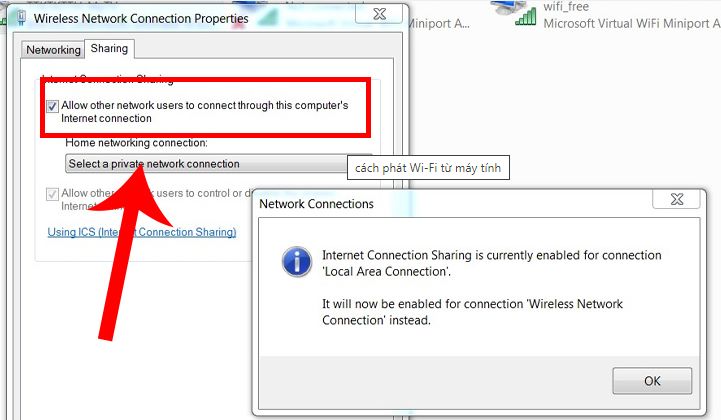
Phần Home networking connection: Nhấp vào mũi tên xổ xuống, chọn card mạng tương ứng Wi-Fi vừa tạo lập => Nhấn OK.
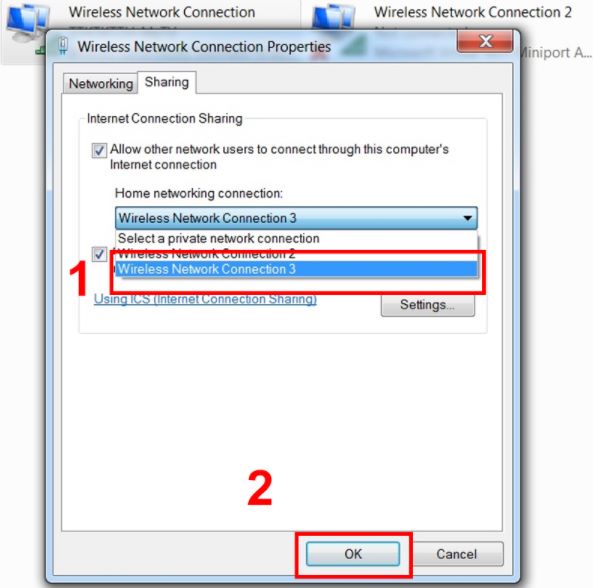
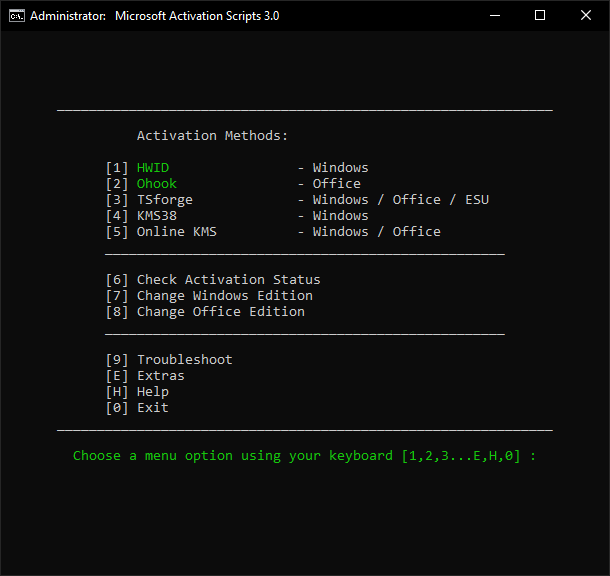
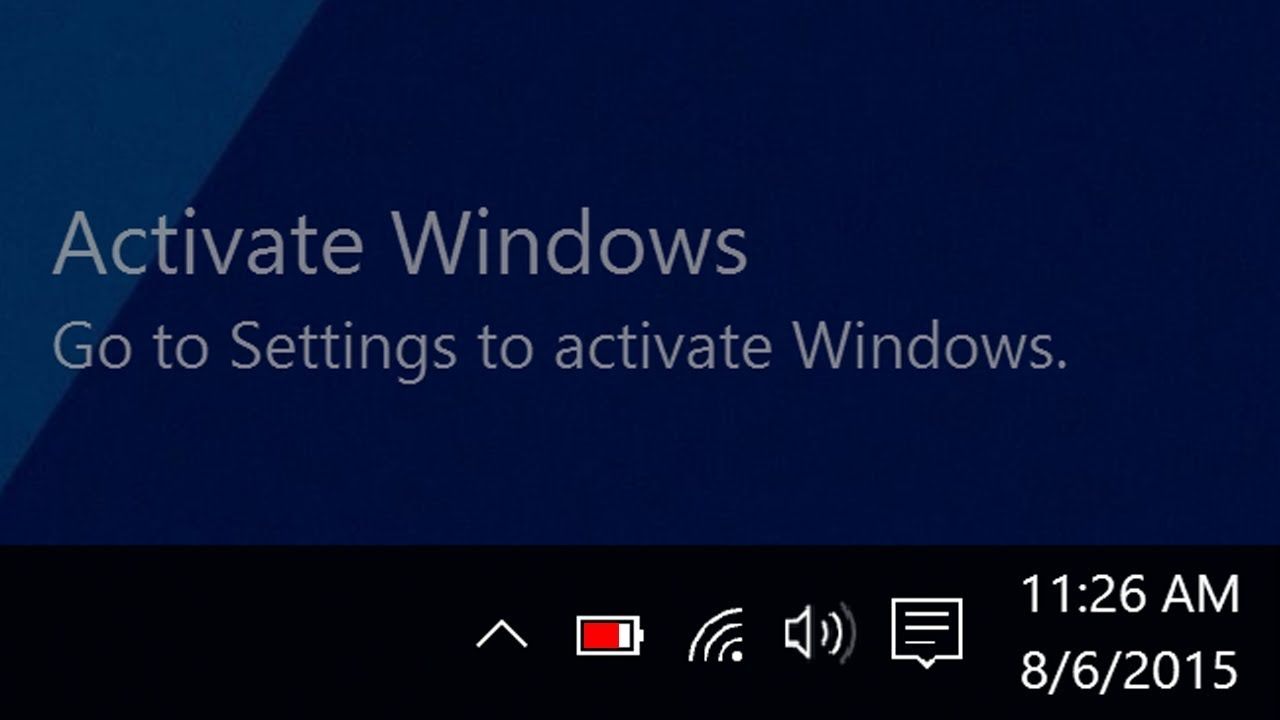



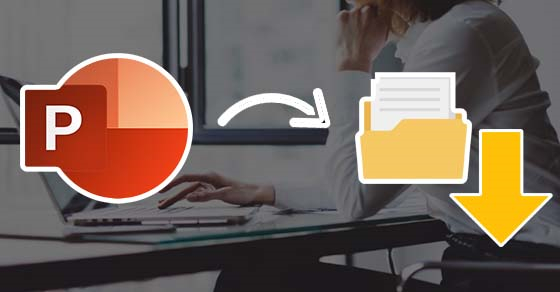







Bình luận